Tutorial Langkah demi Langkah untuk Memperbaiki Video Berkedip Seperti Seorang Profesional
Pernahkah Anda merasa frustrasi saat mencoba menonton video dan terganggu oleh kedipan mengganggu di layar Anda? Berkedip-kedip pada video dapat mengurangi kegembiraan menonton Anda, baik saat Anda menonton film rumahan, video online, atau rekaman video. Namun, setelah Anda membaca panduan ini, Anda beruntung melihat dan menjelajahi dua solusi dan teknik paling efisien memperbaiki video yang berkedip-kedip. Sekarang mari kita gali proses langkah demi langkah untuk menyelesaikan masalah kedipan dan gangguan penglihatan yang mengganggu serta memastikan bahwa Anda akan dapat menikmati konten video favorit Anda seperti karya seorang ahli! Jadi, tanpa basa-basi lagi, mari kita terus mengungkap informasi lebih lanjut.
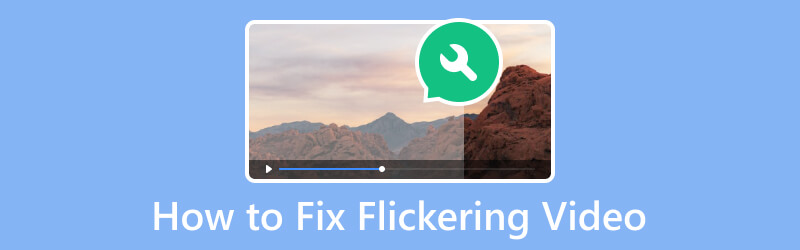
ISI HALAMAN
Bagian 1. Cara Memperbaiki Video Berkedip Dengan Vidmore Video Fix
Solusi pertama yang harus Anda jalani adalah Perbaikan Video Vidmore. Seperti namanya, ini adalah perangkat lunak perbaikan video yang dirancang untuk memperbaiki video yang rusak atau rusak. Alat ini biasanya menawarkan fitur berharga untuk mengatasi masalah seperti kesalahan pemutaran dan masalah kerusakan file video umum lainnya. Selain itu, dapat memperbaiki video yang berkedip-kedip dengan berbagai format file video, termasuk MP4, MOV, 3GP, dan banyak lagi. Perbaikan Video Vidmore ini memiliki beberapa fitur yang Anda harapkan sangat andal dengan kemampuannya menganalisis dan memperbaiki berbagai masalah pada video. Hal ini dapat mencakup frame yang hilang atau penyelesaian kesalahan terkait codec.
Terlebih lagi, Vidmore Video Fix ini juga menawarkan antarmuka atau ruang kerja yang ramah pengguna, memungkinkan Anda menggunakan dan menavigasi alat dengan mudah. Itu pun jika Anda tidak memiliki pengetahuan teknis tingkat lanjut atau keahlian dalam memperbaiki video. Selain itu, Vidmore menawarkan setelan lain untuk membantu Anda memperluas perjalanan pengeditan video Anda! Sementara itu, di bawah ini adalah langkah detail cara memperbaiki video Zoom berkedip-kedip menggunakan Vidmore Video Fix.
Fitur Utama:
- Proses perbaikan file sangat cepat.
- Dukungan untuk berbagai format video dengan AI.
- Mudah digunakan dan dikuasai.
- Pratinjau video yang diperbaiki.
Langkah 1. Akuisisi Perangkat Lunak
Langkah awal yang perlu Anda pertimbangkan adalah perolehan perangkat lunak, yang hanya membutuhkan waktu beberapa menit. Bagaimana? Klik yang tersedia Download Gratis tombol di atas dan ikuti perintah instalasi di komputer Anda.
Langkah 2. Unggah Video untuk Diperbaiki
Setelah alat tersebut diperoleh, buka dan mulailah mengunggah video yang perlu Anda perbaiki. Anda hanya perlu mengklik Menambahkan tombol di sebelah kiri. Kemudian upload contoh videonya yang bisa Anda jadikan referensi untuk memperbaikinya.
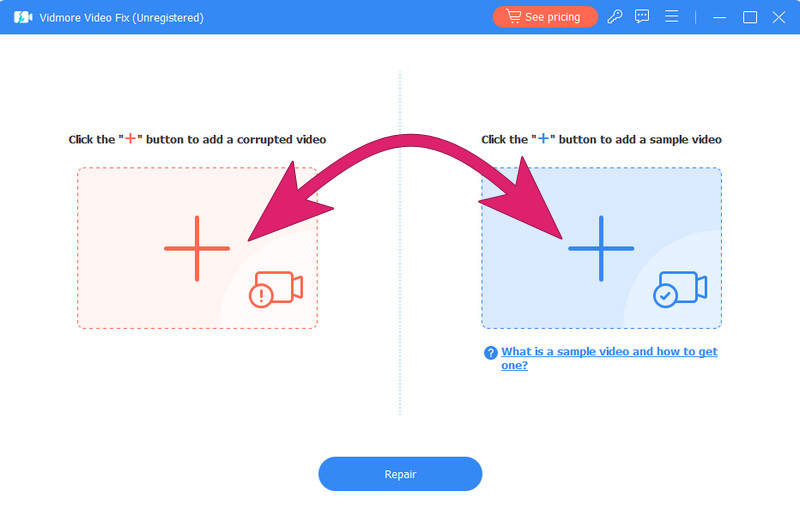
Langkah 3. Perbaiki Video yang Berkedip
Tepat setelah mengunggah video, Anda dapat meninjau detail aspeknya. Kemudian klik Perbaikan tombol di bagian tengah bawah antarmuka untuk memulai proses perbaikan cepat.
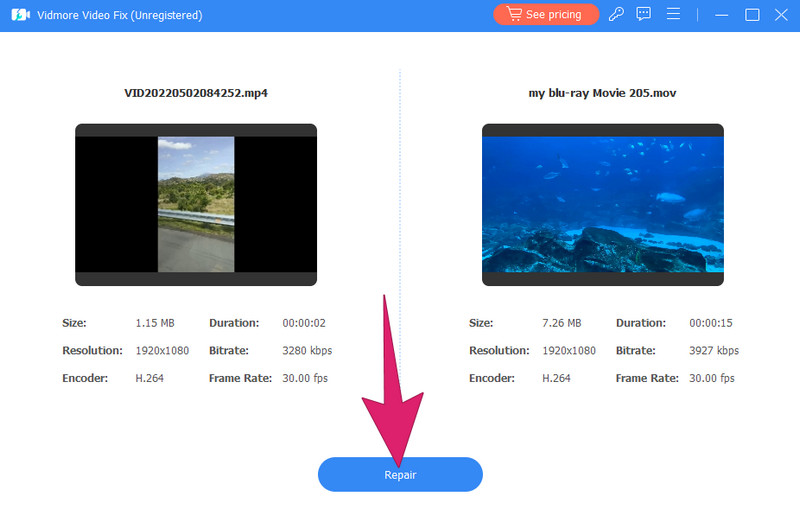
Langkah 4. Ekspor Video Tetap
Setelah menunggu beberapa detik, Anda dapat menyimpan dan mengekspor video yang diperbaiki dengan mengklik Menyimpan tombol. Jika tidak, Anda dapat mengklik Pratinjau tombol untuk memeriksa video sebelum Anda mengekspornya atau klik Perbaiki Video Lainnya tombol agar berfungsi untuk file video lainnya.

Part 2. Cara Memperbaiki Video Berkedip Menggunakan Premiere Pro
Selanjutnya, Anda bekerja layaknya seorang profesional dalam memperbaiki video yang berkedip-kedip melalui Adobe Premiere Pro. Adobe Premiere Pro ini, seperti yang diketahui banyak pengguna, merupakan program pengeditan video kelas profesional yang banyak digunakan di industri televisi, film, dan multimedia. Selain itu, ia dikenal dengan serangkaian fitur bagus dan antarmuka intuitifnya yang kuat. Selain itu, Adobe Premiere Pro memungkinkan Anda mengedit video secara kreatif dan tepat. Oleh karena itu, terlepas dari apakah Anda seorang editor berpengalaman atau bahkan pemula dalam mengedit video, Premiere Pro menyediakan rangkaian alat lengkap untuk koreksi warna, manipulasi audio, pengeditan video, dan banyak lagi. Namun perlu anda pahami bahwa Premiere Pro memerlukan penggunaan dalam jumlah besar. Di sisi lain, Anda dapat mengikuti langkah-langkah di bawah ini untuk memperbaiki video yang berkedip-kedip di Premiere Pro.
Langkah 1. Impor Video
Mulailah dengan memberikan waktu yang cukup untuk menginstal perangkat lunak di komputer Anda. Anda dapat mengikuti petunjuknya dengan cermat. Setelah selesai, luncurkan perangkat lunak dan mulai menyeret video yang perlu Anda perbaiki ke timeline. Setelah video dimuat, Anda dapat mulai mengerjakan video tersebut dengan mengikuti langkah-langkah di bawah ini.
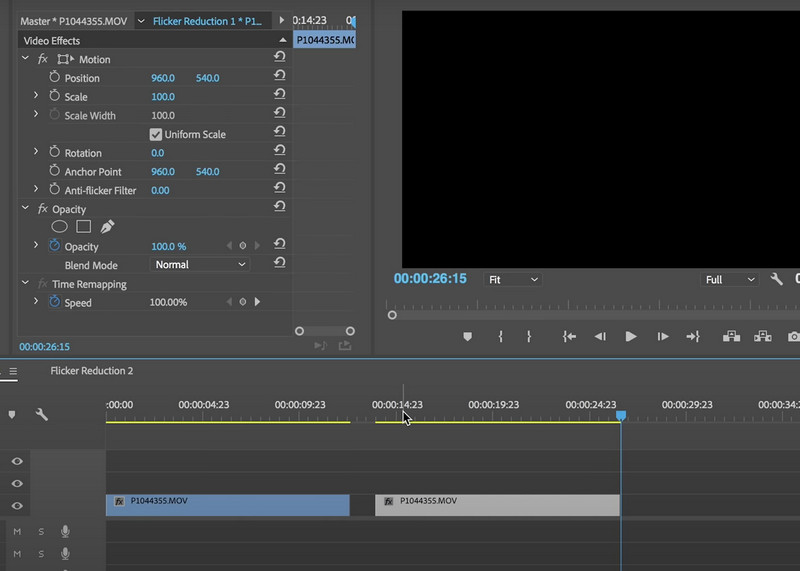
Langkah 2. Terapkan Filter dan Efek
Pergi ke Efek panel dan cari Warna Lumetri memengaruhi. Kemudian, seret efeknya ke klip video yang diunggah, menuju ke Koreksi Dasar bagian, dan pilih Filter Anti-kedip pilihan. Anda hanya perlu menyesuaikan efeknya untuk mengurangi kedipan.
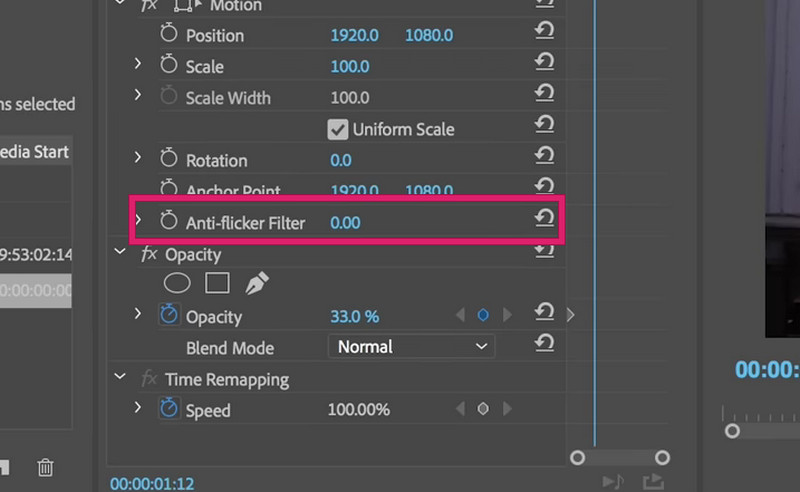
Langkah 3. Simpan Outputnya
Setelah menerapkan filter dan perbaikan, Anda dapat mulai mengekspor sebagian kecil file video dan memeriksa apakah masalah kedipan masih berlanjut. Melakukan hal ini akan membantu Anda memverifikasi apakah masalah kedipan telah berhasil diatasi. Jika tidak, Anda dapat melakukan lebih banyak penyesuaian dan pengaturan pada filter dan korektor, kemudian melakukan hal yang sama dengan mencentang sebagian kecilnya. Setelah itu, simpan video yang diperbaiki dengan masuk ke Mengajukan menu dan memilih Simpan Sebagai pilihan. Dan itulah cara mengatasi video berkedip-kedip di Premiere Pro.
Jika Anda ingin lebih seperti seorang Pro saat menggunakan Premiere, berikut beberapa tips untuk membantu menguasai software editing ini.
Bagian 3. FAQ tentang Video Berkedip
Bagaimana cara memperbaiki video Zoom yang berkedip-kedip?
Anda harus memeriksa petir untuk menghindari video Zoom dengan masalah berkedip-kedip. Berikutnya adalah mengatur kamera dan pengaturan Zoom dengan benar lalu menggunakan latar belakang virtual untuk meminimalkan kerlipan lampu.
Mengapa video saya berkedip-kedip?
Berbagai faktor, seperti ketidaksesuaian kecepatan bingkai dan resolusi, masalah pencahayaan, kecepatan rana, dan gangguan elektronik, dapat menyebabkan masalah.
Bagaimana cara menghentikan video saya berkedip saat saya merekam?
Anda harus menyesuaikan kecepatan rana dan kecepatan bingkai untuk menghilangkan kedipan video saat merekam. Kemudian, gunakan pengaturan kamera eksposur, ubah pencahayaan, dan periksa perangkat elektronik yang mungkin menimbulkan gangguan.
Apa aplikasi yang menghilangkan kedipan video dari iPhone?
Sayangnya, iPhone tidak memiliki aplikasi bawaan khusus untuk menghilangkan kedipan video. Di sisi lain, beberapa aplikasi pengeditan video pihak ketiga tersedia di App Store Anda. Aplikasi semacam itu mungkin menawarkan fitur untuk menstabilkan rekaman atau mengatasi masalah kedipan.
Kesimpulan
Untuk menutup diskusi, diberikan cara mengatasi video berkedip-kedip solusi di atas adalah yang terbaik untuk pemula namun untuk pekerjaan profesional. Ya, Adobe Premiere Pro, dan khususnya Perbaikan Video Vidmore, adalah program pengeditan video luar biasa yang dapat diandalkan untuk menghasilkan hasil terbaik. Oleh karena itu, Anda dapat mulai memperbaiki video Anda menggunakan alat luar biasa ini dan bersemangat untuk memperbaiki koleksi video Anda yang rusak karena masalah kedipan. Jangan ragu untuk mengirim pesan kepada kami untuk pertanyaan Anda.


